把上传Github的代码添加Cocoapods支持
2017-04-29 18:16
477 查看
开始
这里我将从最初的开始进行介绍,包括Github上创建项目已经上传项目,到最后的支持Cocoapods。
步骤如下:
代码上传Github
创建podspec文件,并验证是否通过
在Github上创建release版本
注册CocoaPods账号
上传代码到CocoaPods
检查上传是否成功
1 代码上传Github
首先我们打开github.com,然后创建自己的项目工程:
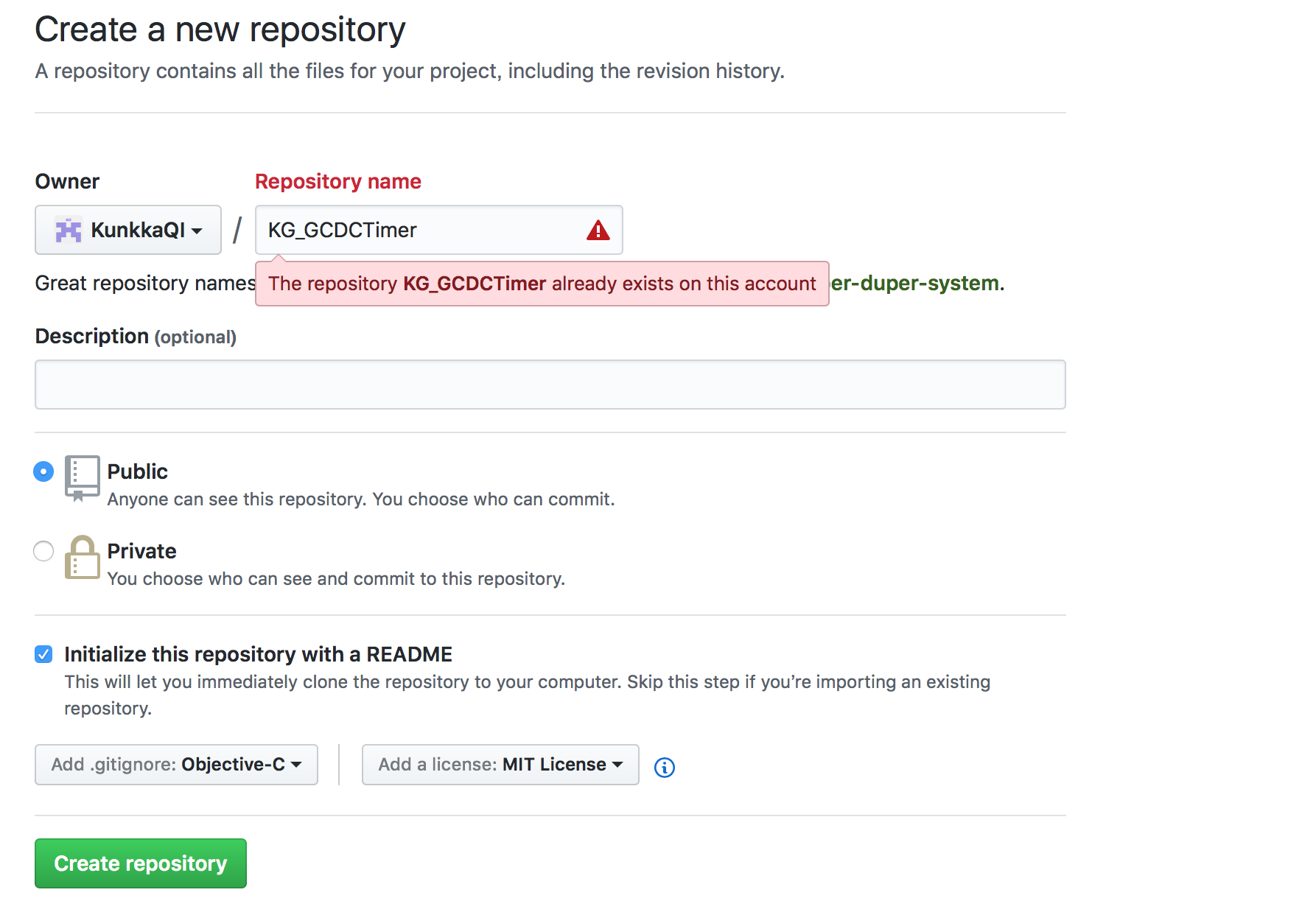
这里注意那个MIT License,在后面添加Cocoapods支持的时候会用到(稍后介绍)。然后点击创建即可。
然后用SouceTree将代码down到本地,将自己的项目放到里面,文件夹如图所示:
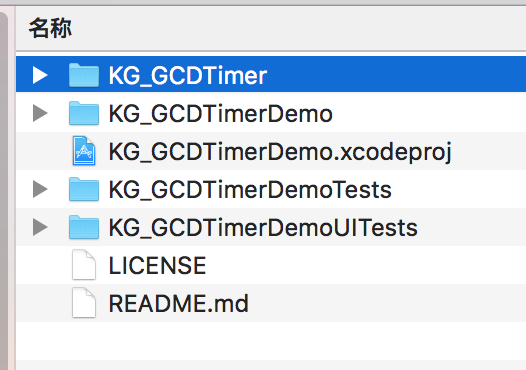
这里的LICENSE就是刚才说的MIT License添加的文件。KG_GCDTimerDemo是示例工程,KG_GCDTimer就是提供给他人使用的库
然后提交到Github就可以了。
2创建podspec文件
我们使用终端到工程目录下:
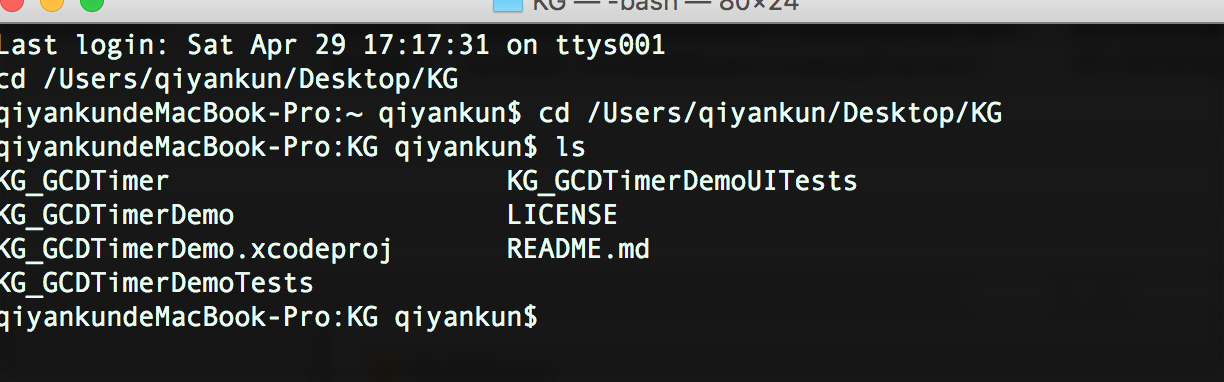
这里 KG_GCDTimer 就是pod添加市的名字(例如MBProgressHUD)。执行完后的结果:

此时在工程文件夹下也会多一个KGGCDTimer.podspec文件。这里我用Sublime Text打开并做了如下编辑:
https://guides.cocoapods.org/syntax/podspec.html#specification 详解
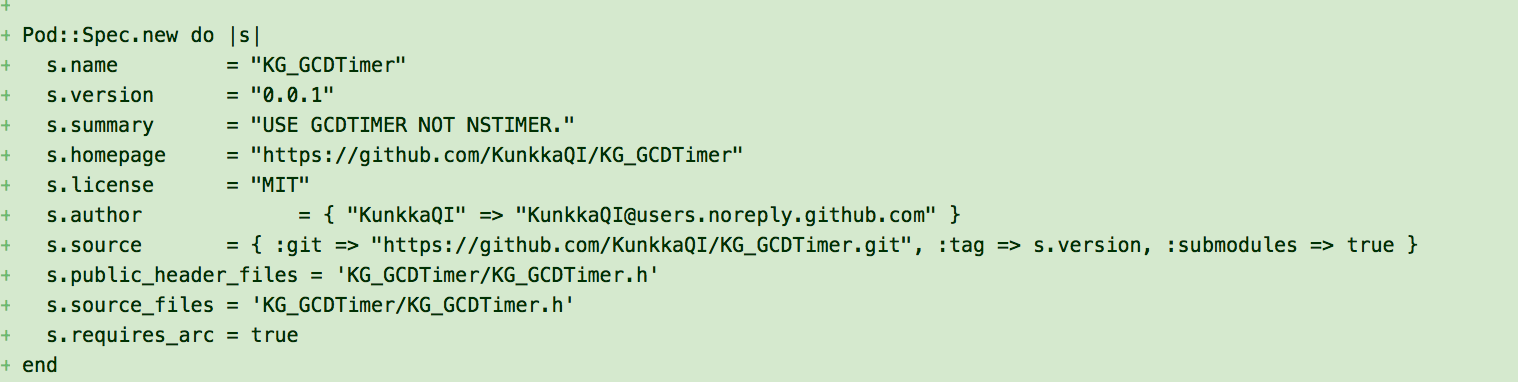
接下来执行下面的命令进行验证:
qiyankundeMacBook-Pro:KG qiyankun$ pod lib lint KG_GCDTimer.podspec

当看到KGGCDTimer passed validation之后,就说明验证通过了。
3 在Github上创建release版本
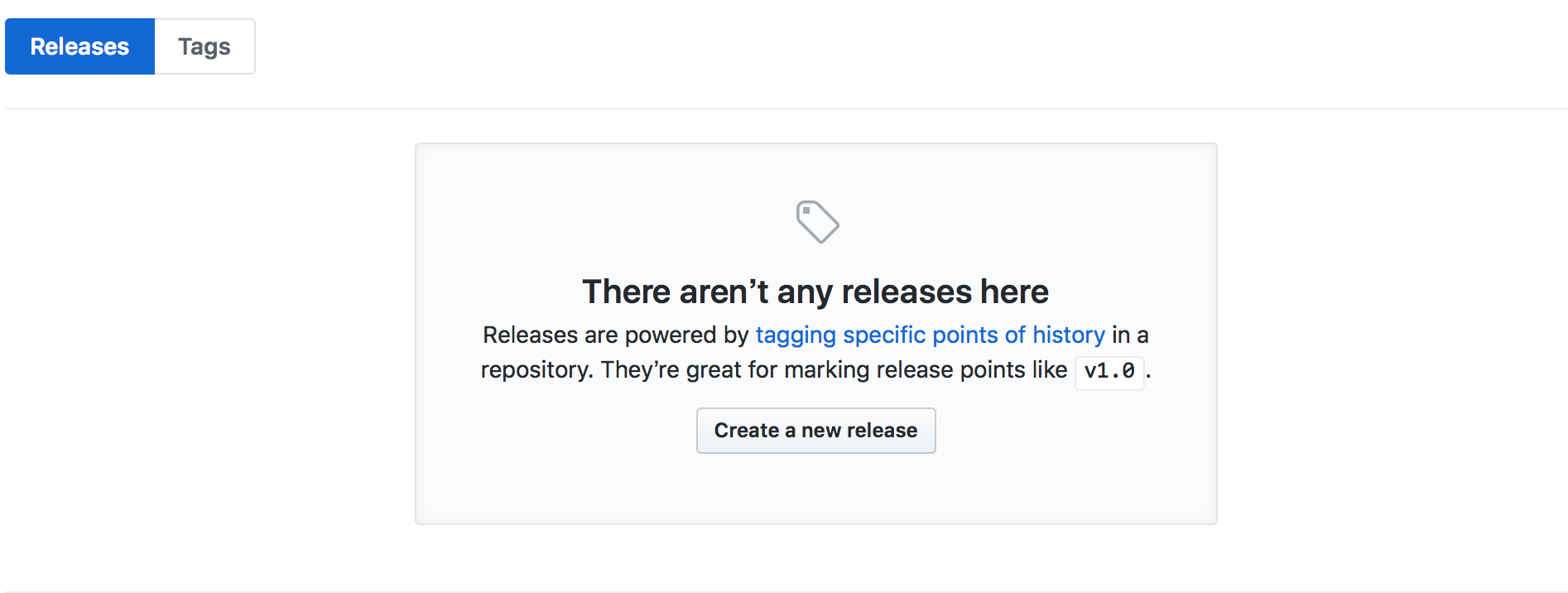
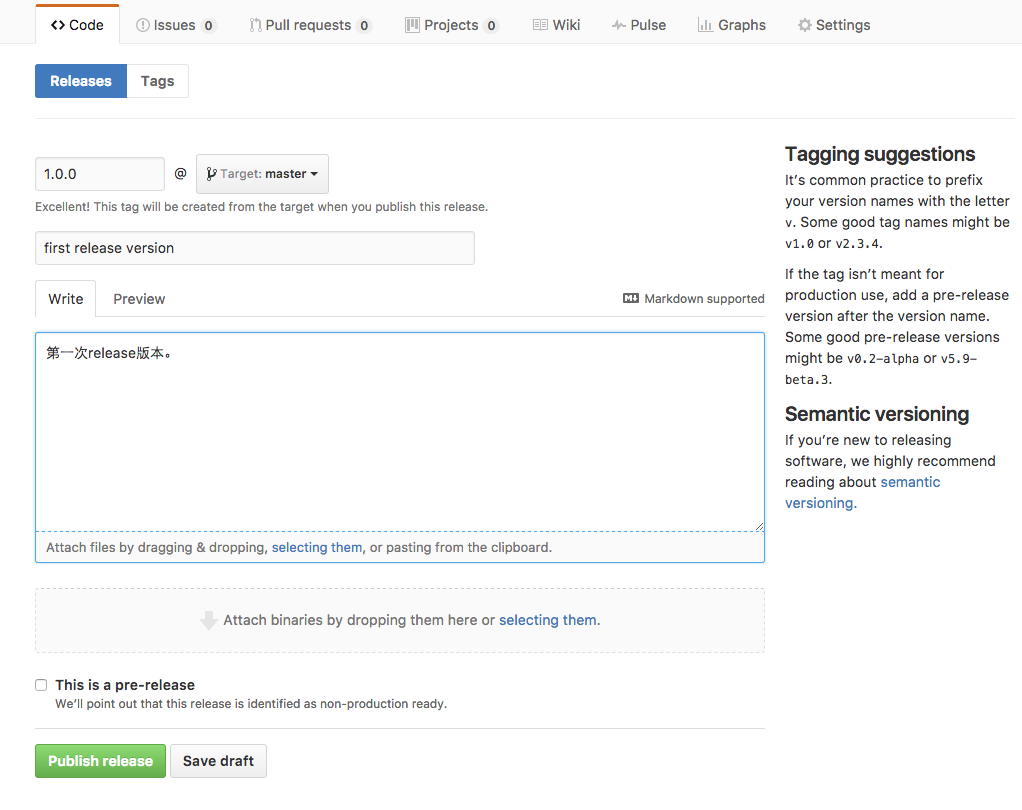
点击Publish release即可。创建完成后如图所示:

4 注册CocoaPods账号
执行命令行:
打开邮件中的链接, 这样就成功注册了Cocoapods账号。
可以用
检查是否创建成功。
5 上传代码到CocoaPods
首先检测文件格式的有效性:
警告可以使用 —allow-warnings忽略.
出现passed validation就说明通过验证了。然后执行:
等待上次成功
6 检查上传是否成功
使用
参考文档:
// 执行pod spec lint 错误锦集
0, http://www.jianshu.com/p/283584683b0b //
1, http://www.cnblogs.com/zhanggui/p/6003481.html 2, http://www.cocoachina.com/ios/20160415/15939.html
3, http://www.cocoachina.com/ios/20160907/17501.html
4, https://cocoapods.org/
这里我将从最初的开始进行介绍,包括Github上创建项目已经上传项目,到最后的支持Cocoapods。
步骤如下:
代码上传Github
创建podspec文件,并验证是否通过
在Github上创建release版本
注册CocoaPods账号
上传代码到CocoaPods
检查上传是否成功
1 代码上传Github
首先我们打开github.com,然后创建自己的项目工程:
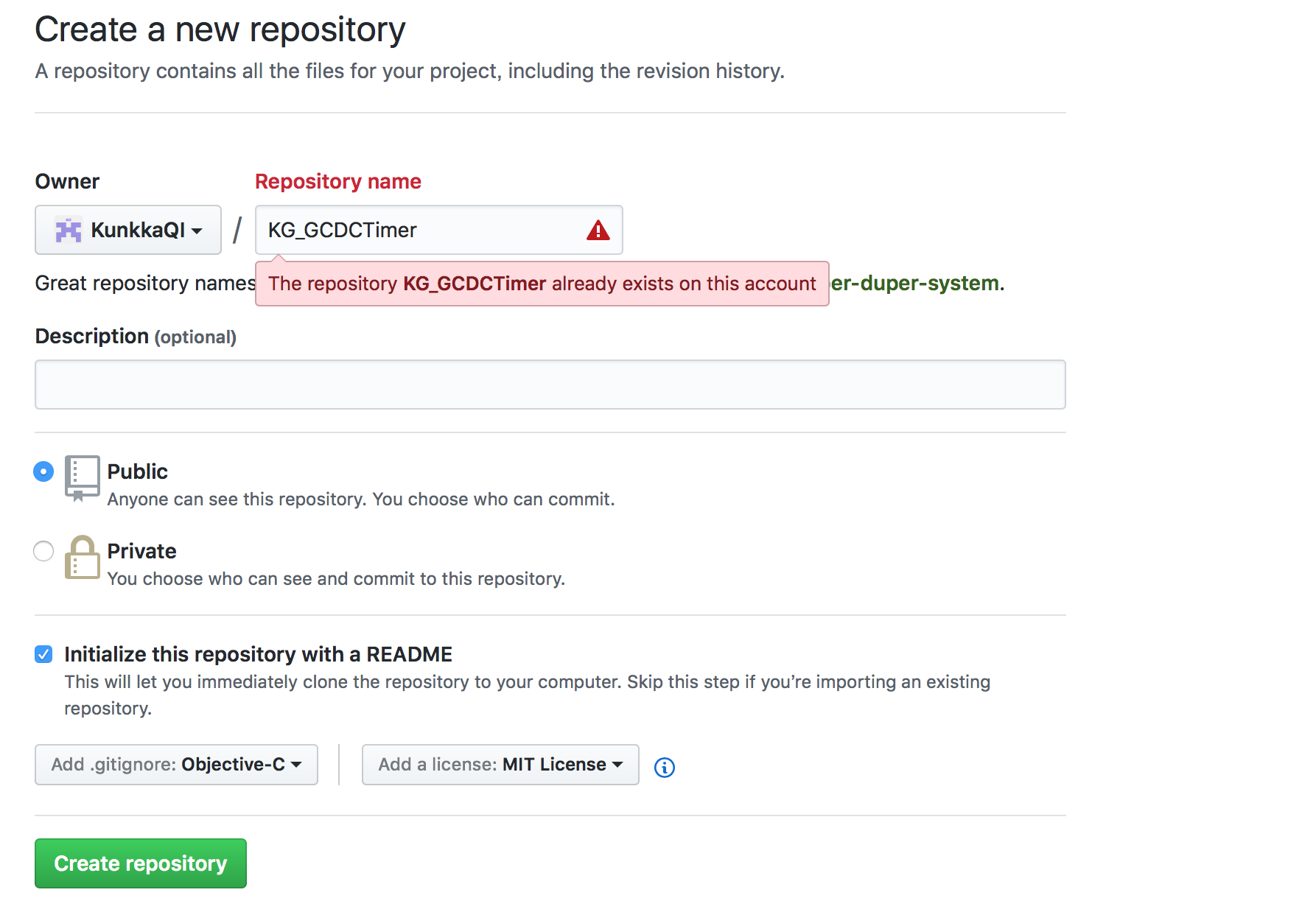
这里注意那个MIT License,在后面添加Cocoapods支持的时候会用到(稍后介绍)。然后点击创建即可。
然后用SouceTree将代码down到本地,将自己的项目放到里面,文件夹如图所示:
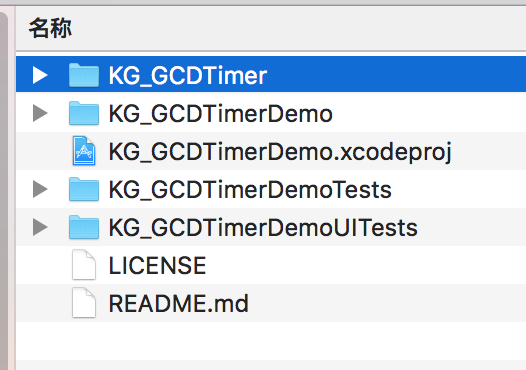
这里的LICENSE就是刚才说的MIT License添加的文件。KG_GCDTimerDemo是示例工程,KG_GCDTimer就是提供给他人使用的库
然后提交到Github就可以了。
2创建podspec文件
我们使用终端到工程目录下:
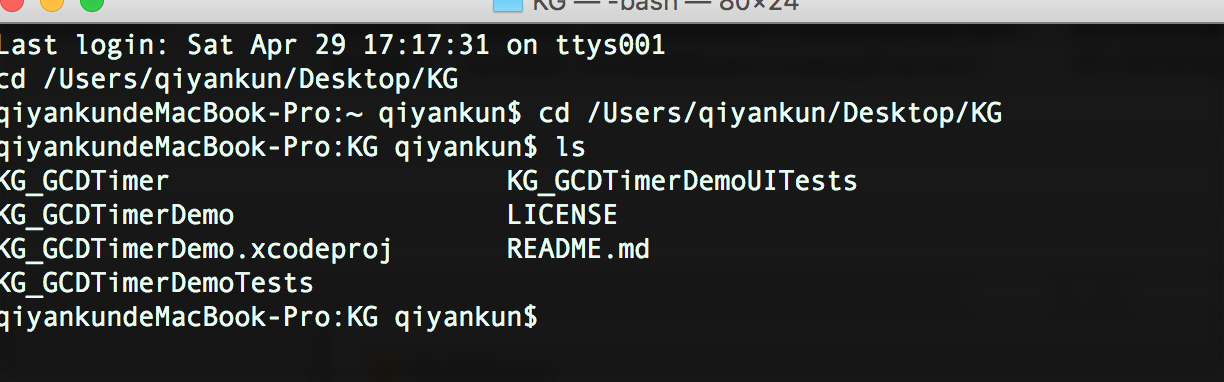
这里 KG_GCDTimer 就是pod添加市的名字(例如MBProgressHUD)。执行完后的结果:

此时在工程文件夹下也会多一个KGGCDTimer.podspec文件。这里我用Sublime Text打开并做了如下编辑:
https://guides.cocoapods.org/syntax/podspec.html#specification 详解
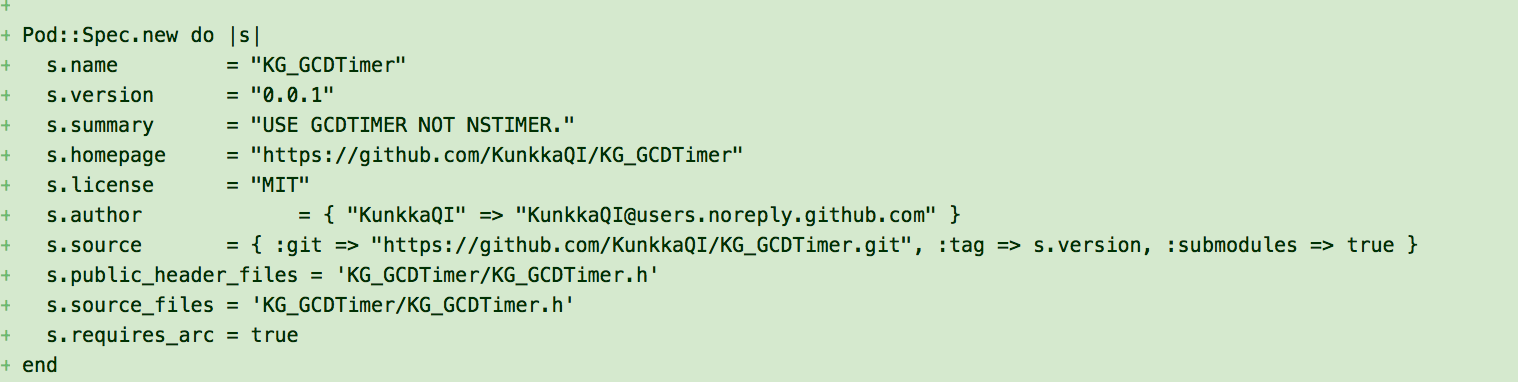
接下来执行下面的命令进行验证:
qiyankundeMacBook-Pro:KG qiyankun$ pod lib lint KG_GCDTimer.podspec

当看到KGGCDTimer passed validation之后,就说明验证通过了。
3 在Github上创建release版本
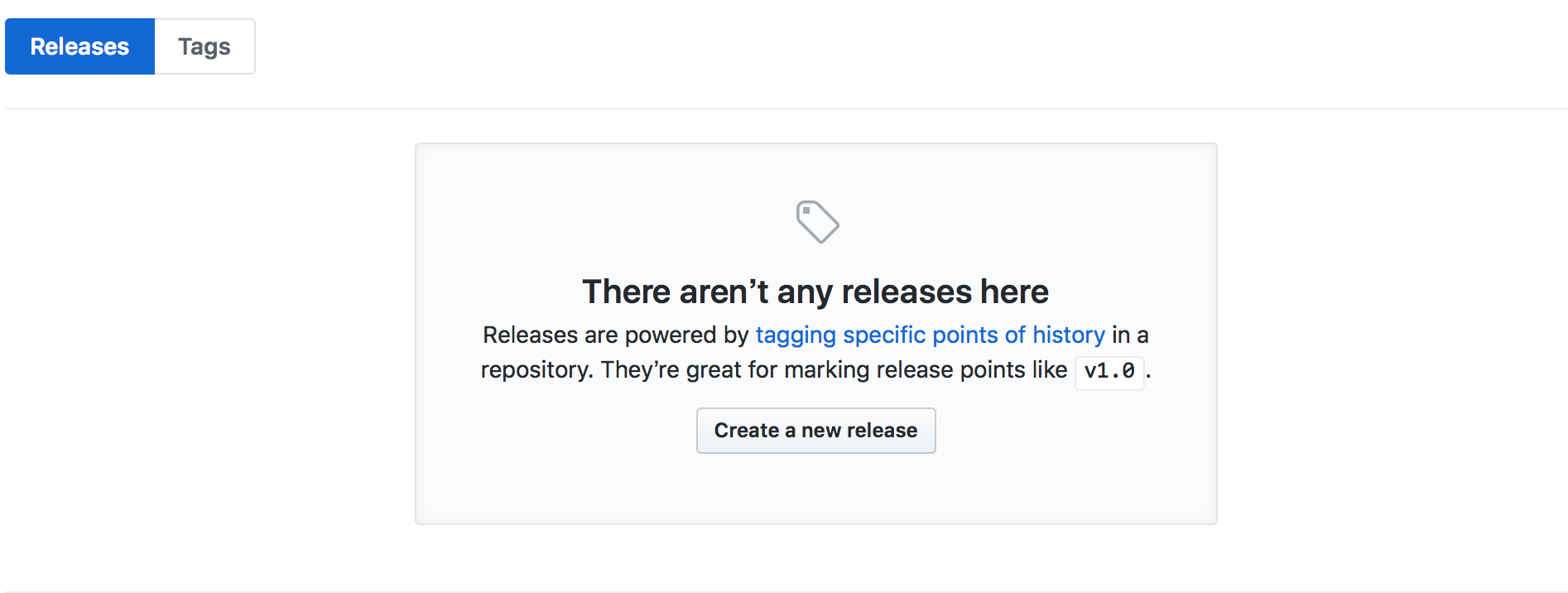
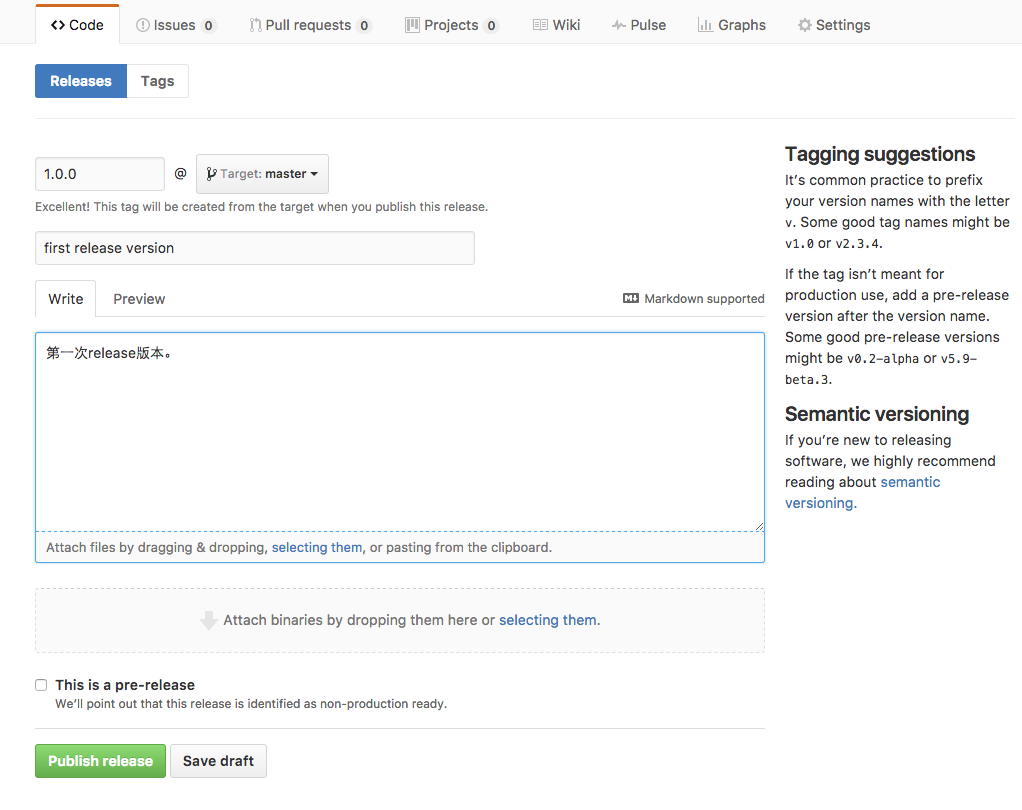
点击Publish release即可。创建完成后如图所示:

4 注册CocoaPods账号
执行命令行:
pod trunk register 邮箱地址 ‘用户名’ —description='描述信息'
打开邮件中的链接, 这样就成功注册了Cocoapods账号。
可以用
pod trunk me
检查是否创建成功。
5 上传代码到CocoaPods
首先检测文件格式的有效性:
pod spec lint
警告可以使用 —allow-warnings忽略.
出现passed validation就说明通过验证了。然后执行:
pod trunk push xxx.podspec —allow-warnings
等待上次成功
6 检查上传是否成功
使用
pod search XXX
参考文档:
// 执行pod spec lint 错误锦集
0, http://www.jianshu.com/p/283584683b0b //
1, http://www.cnblogs.com/zhanggui/p/6003481.html 2, http://www.cocoachina.com/ios/20160415/15939.html
3, http://www.cocoachina.com/ios/20160907/17501.html
4, https://cocoapods.org/
相关文章推荐
- 把自己Github上的代码添加Cocoapods支持
- 把自己Github上的代码添加Cocoapods支持
- iOS 为github帐号添加SSH keys,往git上传代码,往cocoapod上传代码
- 为github帐号添加SSH keys(以及上传代码到github)
- AndroidStudio上传代码到github时候,怎样添加效果图
- 关于IE8/firefox不支持添加到收藏夹代码
- asp.net中上传图片并生成小图片,自动添加水印的代码 .
- 关于IE8/firefox不支持添加到收藏夹代码javascript:window.external.AddFavorite(,'');
- 主题:共享一个FCKEditor,支持多种编程语言代码高亮,Java文件上传并UUID命名
- 支持代码高亮、图片水印、远程文件自动上传的fckeditor
- git学习——上传项目代码到github
- 支持firefox10和IE的上传预览图片js代码
- HTML格式的语法高亮类库代码,内置对C, C++, VBScript, JScript, xml的支持,可扩展,自己添加语法定义。
- github上传代码
- java一款支持批量上传的代码示例
- github上传代码
- MyEclipse10.5集成spket并添加extjs4.1代码提示支持
- php xml 解析成数组(目前仅支持5级,需要照样添加代码就行)
- Android 2.3 Gallery3D添加gif支持——修改代码(三)
- 文件上传的动态添加输入项源代码
